Wie Sie Ihre persönlichen Daten sichern: Backups mit PureSync
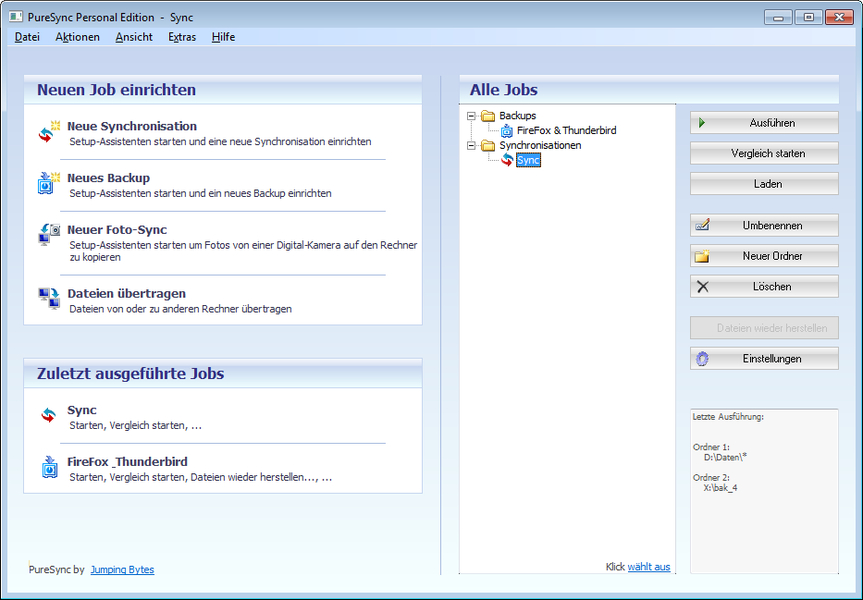
Erinnerungsfotos von Ihrem letzten Strandurlaub, die sortierte Lieblings-Musik und andere wichtige Dokumente: Sie haben sicherlich viele wertvolle und unersetzliche Daten auf Ihrem Computer. Für alle, die bei ihren kostbaren Daten auf Nummer sicher gehen wollen, ist PureSync das richtige Werkzeug. Damit bekommen Sie ein Rundumpaket zur Datensicherung: PureSync ist zuverlässig, zeitsparend und zügig zu bedienen. Erstens bietet das Programm ein automatisches Backup und zweitens eine Synchronisation von verschiedenen Endgeräten. In diesem Beitrag wollen wir die Backup-Funktion näher vorstellen und Ihnen Tipps geben, wie Sie dieses Tool optimal nutzen können. So sind Sie mit PureSync bestens gewappnet, sollte Ihre Festplatte tatsächlich einmal den Geist aufgeben.
So funktioniert das automatische Backup
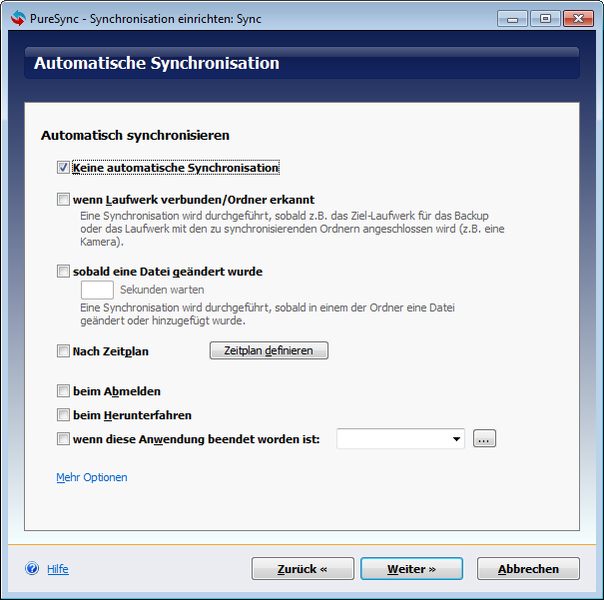
Das Backup mit PureSync ist kinderleicht: Sie haben die Auswahl zwischen der manuellen oder der automatischen Datensicherung. Bei letzterer können Sie exakt festlegen, welches Ereignis das Startsignal für ein Backup gibt. Ausgelöst werden kann es durch:
- einen bestimmten Zeitplan: beispielsweise alle x Tage
- den Anschluss eines Datenträgers: z.B. wenn Sie eine externe Festplatte oder einen USB-Stick anschließen. Der Zielordner für das Backup kann auch auf dem eigenen Rechner liegen.
- eine Änderung: Wenn sich die Datei, die gesichert werden soll, verändert, startet das Backup
- bestimmte Aktionen: etwa, wenn Sie den PC herunterfahren, wenn Sie sich An- oder Abmelden oder wenn Sie eine bestimmte Anwendung wie Word oder Thunderbird beenden
- benutzerdefiniertes Ereignis: PureSync überprüft dazu die Ausgabe eines definierbaren Kommandozeilenbefehl
Mit PureSync Zeit sparen
Eine echte Zeitersparnis ist auch die Fähigkeit von PureSync, zu erkennen, wenn Dateien verschoben werden. Diese werden dann im Backup-Ordner automatisch genauso verschoben wie im Original-Ordner. Die Sicherung geht so wesentlich schneller, da die Dateien im Backup-Ordner nicht erst gelöscht und anschließend neu kopiert werden müssen.
Eine erfolgreiche Datensicherung können Sie sich durch einen Klangeffekt anzeigen lassen. Außerdem haben Sie die Möglichkeit, nach dem Startsignal mit dem Backup noch x Sekunden zu warten oder die Sicherung zu verzögern, wenn die CPU ausgelastet ist.
Einfach zu bedienen, stark in der Anwendung
PureSync ist trotz zahlreicher Einstell-Möglichkeiten einfach und klar zu bedienen: Mit dem Einrichtungs-Assistenten können Sie bequem ein regelmäßiges Backup einrichten. Ordner, die kopiert werden sollen, können unkompliziert per Drag&Drop hinzugefügt werden. Es können auch vordefinierte Standardordner ausgewählt werden, wie "Eigene Dateien", Word-Dokumente oder die Lesezeichen Ihres Internet-Browsers.
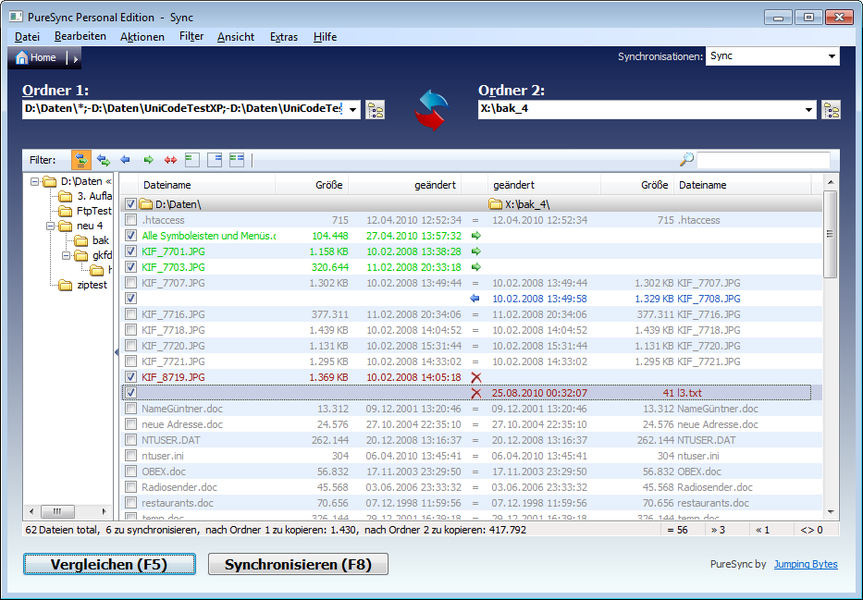
Zur Backup-Einrichtung gelangen Sie über das Schnellstart-Fenster von PureSync. Dort sind auch die zuletzt ausgeführten Backups und Synchronisationen gelistet, die mit einem Klick neu gestartet werden können.
Praktisch ist auch die Möglichkeit, direkt über den Windows Explorer ein Backup einzurichten: Wenn Sie mit der rechten Maustaste auf den gewünschten Ordner klicken, öffnet sich das Kontextmenü. Wollen Sie beispielsweise den Ordner „Urlaub 2014“ sichern, dann klicken Sie einfach mit rechts auf den Ordner und wählen „PureSync: Backup für diesen Ordner einrichten/anlegen“.
Kostenlos für Privatanwender
Für Privatanwender ist die Anwendung kostenlos. Erst anspruchsvollere Funktionen für den Einsatz in Firmen sind kostenpflichtig. Dazu gehören beispielsweise die Unterstützung des FTP-Protokolls, Backup und Synchronisation von geöffneten Dateien oder die Möglichkeit, diese Aktionen über verschiedene Nutzer-Profile auszuführen.
